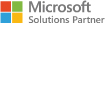A partir du 27 janvier 2025, tout compte OneDrive qui n’est plus sous licence depuis plus de 93 jours sera automatiquement archivé. Cela signifie que les données ne seront plus consultables que via les outils d’administration et que le compte sera inaccessible tant pour les administrateurs que pour les utilisateurs finaux jusqu’à ce que d’autres mesures soient prises. Ces changements ne s’appliquent pas aux clients du secteur de l’éducation (EDU), de la Government Community cloud (GCC) ou du ministère américain de la Défense (DoD).
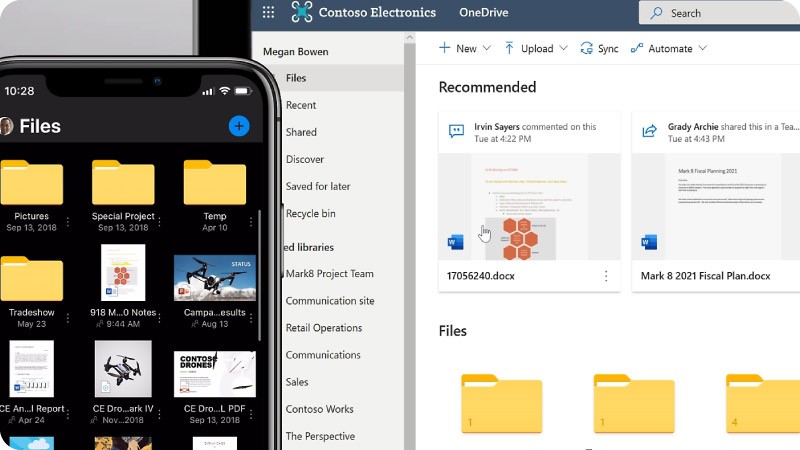
Que faire maintenant ? Surveillez les comptes non licenciés et attribuez des licences avant la fin de 2025-01.
Nous vous recommandons de
- créer un rapport sur les utilisateurs sans licence (voir ci-dessous), puis
- d’octroyer des licenses à ces comptes OneDrive sans licence jusqu’au 27 janvier 2025.
Notez qu’il n’y a pas de frais supplémentaires tant que le compte OneDrive sans licence n’est pas archivé. Cependant, une fois que le compte est automatiquement archivé après 93 jours, des frais supplémentaires s’appliquent pour l’espace de stockage et la réactivation du compte via Microsoft 365 Archive.
1. surveillance des comptes OneDrive sans licence au sein de votre organisation
Un compte OneDrive devient non licencié lorsque la licence d’un utilisateur est révoquée ou lorsqu’un utilisateur est supprimé. Ces comptes peuvent présenter des risques en matière de sécurité et de conformité, et entraîner une confusion et une duplication des fichiers au sein d’une entreprise.
Les comptes OneDrive sans licence ne sont pas liés à une souscription à Microsoft 365 ou Office 365. La surveillance de ces comptes est essentielle pour gérer les risques potentiels et planifier la migration ou la suppression.
Pour générer un rapport sur les comptes OneDrive sans licence, utilisez le SharePoint Admin Center:
- Connectez-vous au SharePoint Admin Center.
- Allez dans Reports et sélectionnez User reports.
- Sous OneDrive usage, sélectionnez Unlicensed users.
- Téléchargez le rapport au format CSV.
A partir de janvier 2025, une interface utilisateur interactive sera disponible pour vous permettre de consulter directement les détails des comptes non licenciés.
2. attribution de licences à des comptes OneDrive sans licence
Pour attribuer une licence à un compte OneDrive sans licence, vous devez attribuer à l’utilisateur un abonnement Microsoft 365 ou Office 365 qui inclut OneDrive. L’attribution d’une licence permet à l’utilisateur d’accéder à ses fichiers OneDrive avec son compte de travail ou d’école, et vous permet de gérer ses paramètres et ses politiques.
Vous pouvez également attribuer des licences en masse à l’aide de l’une des méthodes suivantes :
Attribuez des licences aux comptes d’utilisateurs dans Microsoft 365 Admin Center
Attribuez les licences aux comptes d’utilisateurs via PowerShell
Notez qu’avant l’archivage, vous pouvez attribuer un abonnement Microsoft 365 ou Office 365 à l’utilisateur. Après l’archivage, vous devez réactiver le compte avant de pouvoir attribuer une licence.
FAQ
Les comptes OneDrive sans licence n’étaient pas soumis à des frais jusqu’à présent, mais ils le seront à partir du 27/01/2025, car ils seront désormais automatiquement atteints au bout de 93 jours ?
Oui. La nouvelle politique signifie que les comptes OneDrive sans licence, qui n’étaient pas facturés auparavant, entraînent désormais des frais supplémentaires dès lors qu’ils sont automatiquement archivés après 93 jours. Les entreprises devront payer pour le stockage et la réactivation de ces comptes archivés.
Ce changement souligne l’importance de gérer les comptes non licenciés et soit a) de les licencier, soit b) de les supprimer immédiatement afin d’éviter des coûts inutiles lorsque les données des comptes utilisateurs non licenciés ne sont plus pertinentes pour votre entreprise.
Que se passe-t-il avec un compte OneDrive sans licence après l’archivage du compte OneDrive sans licence ?
Un compte peut être supprimé de l’état archivé sans être réactivé. Cependant, si le compte est soumis à une politique de conservation, le compte non licencié ne peut pas être supprimé et l’administrateur reçoit un message d’erreur.
Comment attribuer une licence à un compte OneDrive sans licence ?
Avant l’archivage, vous pouvez attribuer un abonnement Microsoft 365 ou Office 365 à l’utilisateur. Après l’archivage, vous devez réactiver le compte avant de pouvoir attribuer une licence.
Comment supprimer un compte OneDrive sans licence ?
Avant l’archivage, vous pouvez supprimer le compte via Microsoft 365 Admin Center, PowerShell ou l’API Microsoft Graph. Après l’archivage, vous pouvez supprimer le compte directement, à moins qu’il ne soit soumis à une politique de conservation.
Que signifie l’archivage d’un compte OneDrive sans licence ?
L’archivage d’un compte signifie qu’il reste dans un état de stockage à long terme, ce qui vous permet de conserver les données pour une récupération ultérieure si nécessaire. Les comptes archivés sont inaccessibles aux utilisateurs et aux administrateurs jusqu’à ce qu’ils soient réactivés.
Les comptes archivés sont-ils soumis à des frais ?
Oui, Microsoft 365 Archive est payant, tant pour le stockage que pour la réactivation du compte.
Comment puis-je obtenir des licences supplémentaires pour les attribuer aux comptes OneDrive qui ne sont pas sous licence ?
Contactez SCHNEIDER IT MANAGEMENT pour des conseils sur les licences et l’achat des licences Microsoft dont vous avez besoin.

Plus d’informations
Vous trouverez dans cette documentation tout ce qu’il faut savoir sur les comptes OneDrive sans licence : https://learn.microsoft.com/en-us/sharepoint/unlicensed-onedrive-accounts.
Pour en savoir plus sur les licences Microsoft : https://www.schneider.im/fr/logiciels/microsoft.
Contactez-nous pour des services d’experts sur vos besoins spécifiques en matière de logiciels Microsoft et de services en ligne et demandez un devis dès aujourd’hui.